當前位置:首頁 > 幫助中心 > 新小米筆記本重裝系統教程(新筆記本裝系統步驟)
新小米筆記本重裝系統教程(新筆記本裝系統步驟)
新小米筆記本重裝系統教程。重裝系統,可以讓電腦恢復到穩定流暢的狀態,還可以有效清除系統垃圾文章。所以,對于很多人來說,重裝系統是解決電腦故障常見的方法。而且,u盤啟動盤重裝系統的操作也相對簡單,不用擔心學不會。那下面就來看看新筆記本裝系統步驟吧。
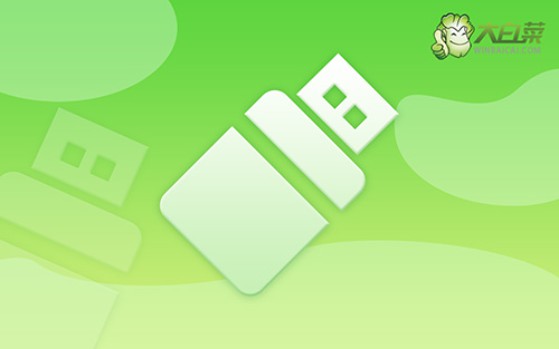
一、系統u盤重裝所需工具
系統版本: Windows 10專業版
安裝工具:大白菜u盤啟動盤制作工具(點擊紅字下載)
二、系統u盤重裝前期準備
1、準備電腦安裝u盤:u盤要求容量8G以上,空白無數據,因為我們要將重裝系統所使用的鏡像保存在里面。而且,制作u盤啟動盤是會進行u盤格式化的,到時候會洗掉u盤原本的數據。
2、準備電腦驅動軟件:提前下載電腦所需的驅動,并保存在U盤啟動盤中。這樣在重裝系統后,萬一出現某些驅動缺失的情況,就可以及時安裝,確保電腦可以恢復流暢操作。
3、準備電腦系統鏡像:重裝系統之前,我們需要下載可靠的鏡像,保存在u盤啟動盤里面。下載鏡像的來源可以選擇“msdn我告訴你”網站,win7系統,win8系統,win10系統等全部都有,挑選需要的下載即可。
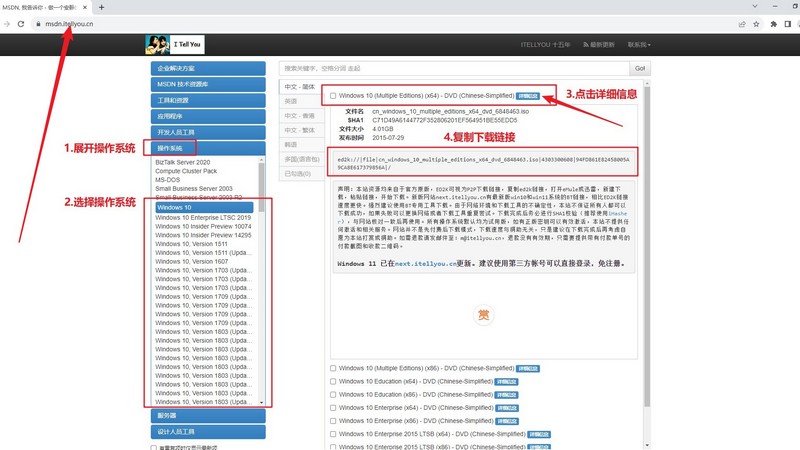
三、系統u盤重裝操作步驟
第一步:u盤winpe制作
1、關閉安全殺毒軟件,進入大白菜官網,下載大白菜U盤啟動盤制作工具。
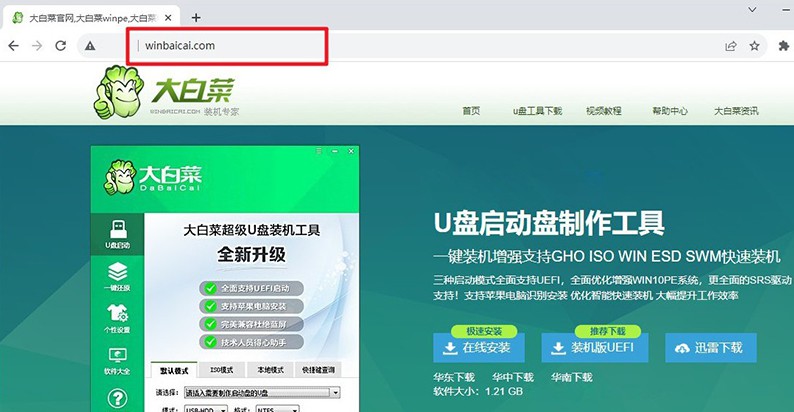
2、解壓并打開大白菜U盤啟動盤制作工具,將u盤接入電腦,如圖設置并制作即可。
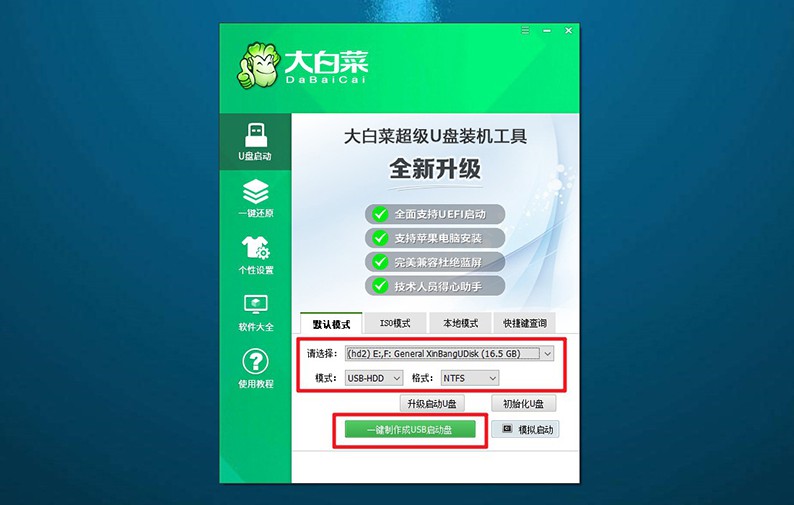
3、u盤啟動盤制作完畢后,在可靠的渠道下載Windows系統并保存在u盤里面。
第二步:u盤winpe啟動
1、下圖為常見電腦品牌對應的u盤啟動快捷鍵,或者可以點擊鏈接跳轉查詢。
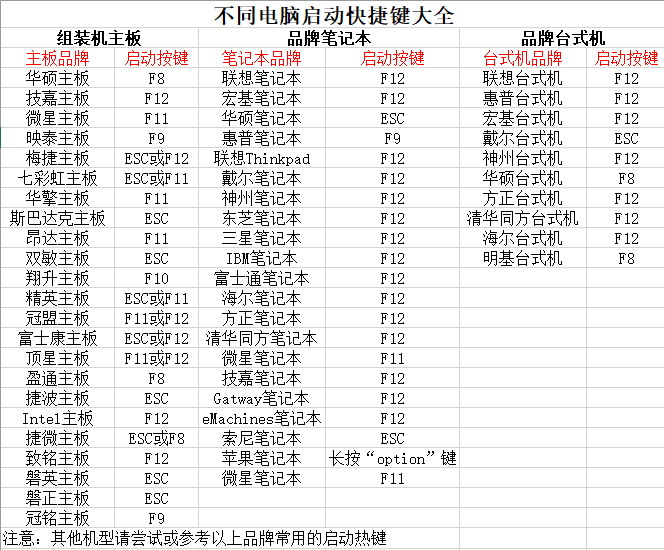
2、大白菜u盤接入電腦之后,重啟電腦,按下u盤啟動快捷鍵即可設置電腦從u盤啟動。
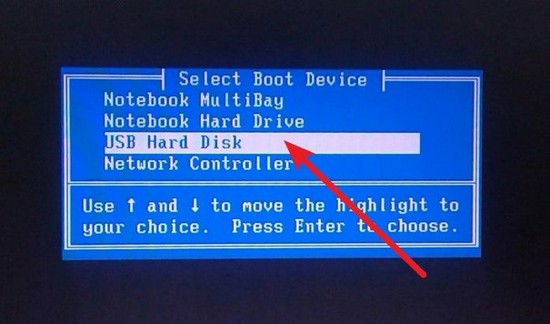
3、大白菜主菜單選項中,通過上下鍵選中【1】,再按下回車即可進入u盤winpe系統桌面。
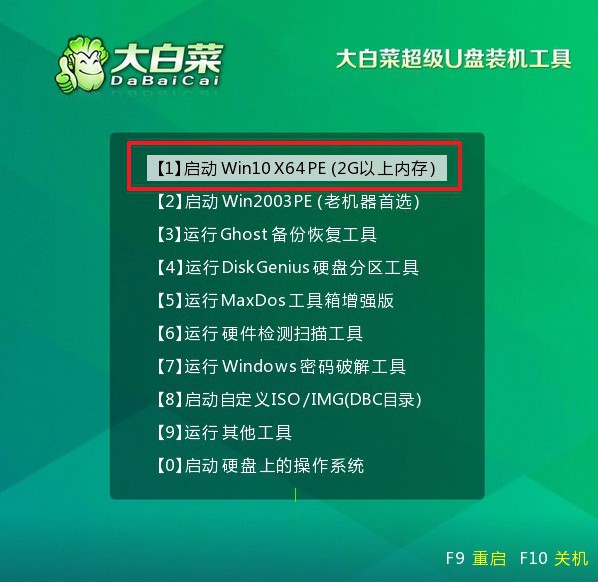
第三步:u盤winpe裝系統
1、在u盤winpe桌面中,打開大白菜裝機軟件,將系統安裝在c盤,點擊“執行”。
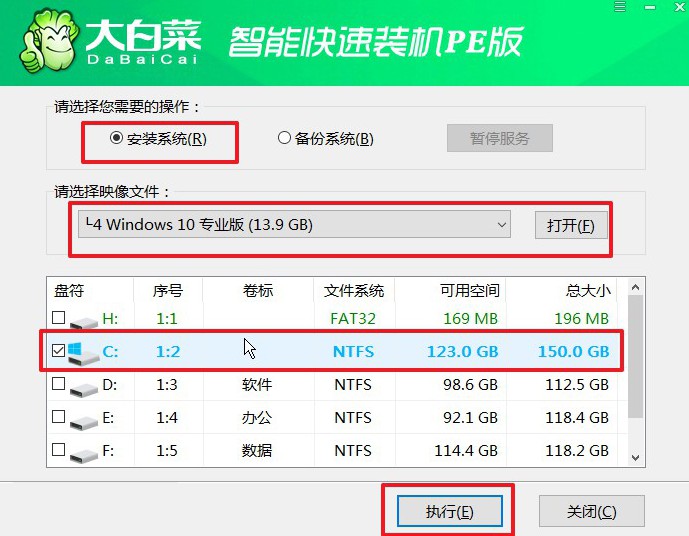
2、大白菜裝機軟件彈出還原小窗口后,默認勾選,點擊“是”即可。
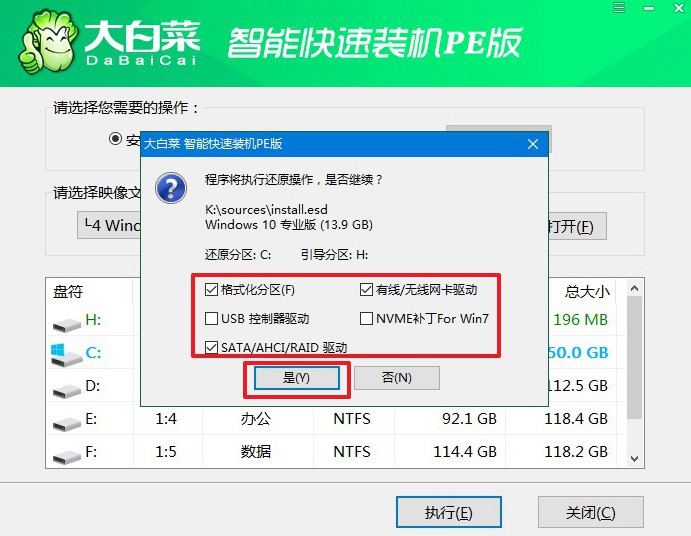
3、在系統部署界面匯總,勾選“完成后重啟”,方便后續重裝系統的自動重啟。
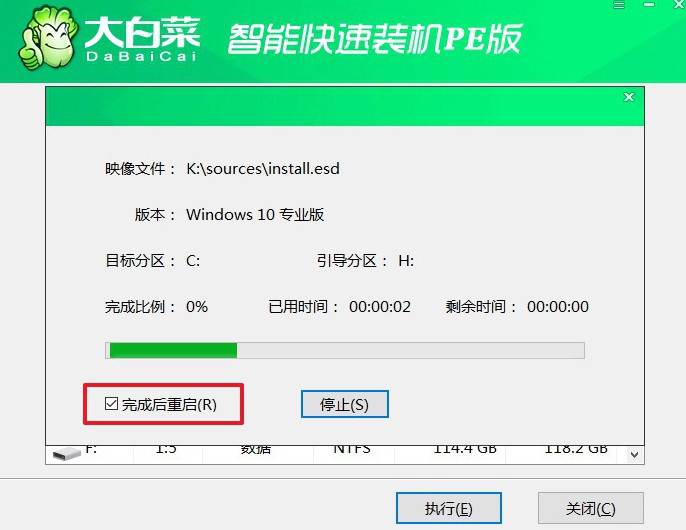
4、溫馨提示,電腦會多次重啟,但這是正常現象,記得第一次重啟就要拔掉u盤啟動盤。

四、系統u盤重裝常見故障
電腦重裝系統開機黑屏怎么解決?
等待一段時間:有時,系統在安裝過程中需要一些時間來完成,特別是在首次啟動時。等待一段時間,看看是否會自行解決。
檢查顯示連接:確保顯示器連接正常,檢查電源線和數據線是否牢固連接。嘗試更換顯示器或連接到其他電腦,確認顯示器是否正常工作。
檢查圖形卡連接:如果您使用的是獨立顯卡,確保它已正確插入并連接到電源。嘗試重新插拔顯卡,確保連接穩固。
嘗試外接顯示器:如果您的電腦有外接顯示器的選項,嘗試連接一臺外接顯示器,看看是否能在外接顯示器上看到圖像。
安全模式啟動:嘗試在安全模式下啟動計算機。如果可以進入安全模式,可能是某個驅動程序或軟件引起了問題。您可以嘗試卸載最近安裝的驅動程序或應用程序。
恢復到上一個系統狀態:在啟動時嘗試使用“上次正常配置”或“恢復到上一個系統狀態”的選項,這可能會將系統還原到之前正常工作的狀態。
使用系統恢復工具:使用系統安裝媒體(如U盤或光盤)啟動計算機,并選擇修復選項。嘗試使用系統還原、修復引導記錄或其他系統恢復工具。
上面的內容,就是本次新筆記本裝系統步驟了。實際上,重裝系統有許多好處,比如說清理垃圾文件,解決系統故障,從而恢復電腦整體性能。所以,小編簡單大家去學習一下怎么操作,這樣萬一以后自己電腦出現問題,就能輕松解決了。

